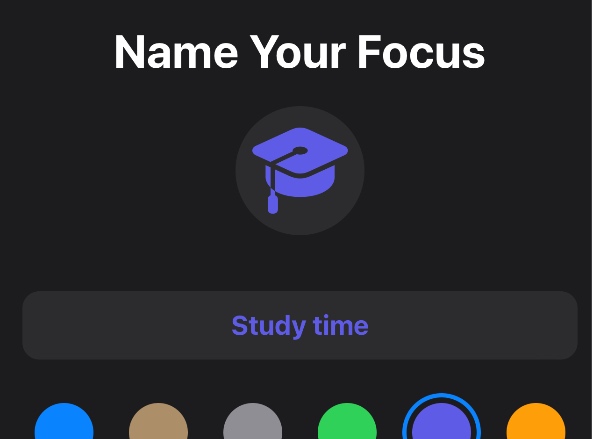
Trong hướng dẫn này, bạn sẽ học cách tạo tiêu điểm tùy chỉnh trên iPhone hoặc iPad. Bạn cũng sẽ tìm hiểu cách bạn có thể thêm lịch biểu vào tiêu điểm hoặc xóa tiêu điểm khỏi thiết bị của mình.
Với tính năng Focus mới, iOS đã giúp người dùng iPhone dễ dàng tập trung vào công việc trước mắt hoặc dành thời gian chất lượng cho những người thân yêu. Giờ đây, người dùng có thể nhanh chóng kích hoạt chế độ Focus mà họ chọn và dành thời gian rảnh rỗi mà không có các cuộc gọi và thông báo không mong muốn.
Điều tốt nhất về tính năng Focus là nó đặt toàn quyền kiểm soát cách nó hoạt động trong tay của người dùng. Với Focus, người dùng có thể tạo các chế độ Focus tùy chỉnh để phục vụ cho nhu cầu cá nhân của họ.
Tạo các chế độ Focus tùy chỉnh trên iPhone hoặc iPad rất dễ dàng. Sau khi chế độ lấy nét tùy chỉnh đã được tạo, nó có thể dễ dàng được kích hoạt từ Trung tâm điều khiển cũng như từ trang tùy chọn Focus.
Tạo chế độ Lấy nét tùy chỉnh
Bạn có thể làm theo các hướng dẫn sau để tạo chế độ Lấy nét tùy chỉnh trên iPhone hoặc iPad của mình.
Bươc chân 1. Mở ra Cài đặt và đi đến Tiêu điểm.
Bươc chân 2. Trên màn hình Tiêu điểm, chạm vào ‘+‘ cái nút.
Bươc chân 3. Bây giờ hãy nhấn vào Tập quán Lựa chọn.
Bươc chân 4. Nhập tên của chế độ lấy nét của bạn, chọn màu và chỉ định glyph theo ý bạn.
Bươc chân 5. Thêm những người mà bạn muốn được phép gọi hoặc nhắn tin cho bạn khi chế độ lấy nét này đang hoạt động. Bạn cũng có thể chọn người có thể liên hệ với bạn qua cuộc gọi điện thoại và nhấn vào Cho phép cái nút.
Bươc chân 6. Thêm hoặc xóa các ứng dụng mà bạn muốn cho phép thông báo. Bạn cũng có thể chọn bật các thông báo nhạy cảm về thời gian. Nhấn vào Cho phép để tiếp tục.
Bươc chân 7. Cuối cùng nhấn vào Xong để tạo chế độ Lấy nét tùy chỉnh của bạn.
Bây giờ chế độ lấy nét của bạn đã được tạo, bạn có thể tùy chỉnh nó từ trang cài đặt Lấy nét.
Tại đây, bạn có thể chọn chia sẻ trạng thái lấy nét, bật hoặc tắt một số trang nhất định của màn hình chính, màn hình khóa mờ, thêm tự động hóa vào chế độ lấy nét của bạn hoặc xóa nó.
Cách thêm lịch biểu hoặc tự động hóa vào tiêu điểm tùy chỉnh
Bạn có thể thêm lịch kích hoạt hoặc tự động hóa vào tiêu điểm tùy chỉnh bằng cách làm theo các bước sau.
Bươc chân 1. Đi tới Cài đặt -> Tiêu điểm và nhấn vào tiêu điểm tùy chỉnh mà bạn muốn chỉnh sửa.
Bươc chân 2. Bây giờ hãy nhấn vào Thêm lịch biểu hoặc tự động hóa.
Bươc chân 3. Chọn giữa Thời gian, Vị trí hoặc Ứng dụng tùy chọn.
Bươc chân 4. Tùy thuộc vào tùy chọn bạn đã chọn trong bước 3 chỉ định thời điểm nên kích hoạt hoặc hủy kích hoạt thông báo.
Bạn cũng có thể chọn Kích hoạt thông minh Lựa chọn. Khi bạn làm điều này, iOS sẽ tự động bật chế độ lấy nét tùy chỉnh của bạn dựa trên các thời gian có liên quan trong ngày dựa trên các tín hiệu từ việc sử dụng ứng dụng, vị trí của bạn và hơn thế nữa.
Cách xóa tiêu điểm tùy chỉnh trên iPhone hoặc iPad
Bạn có thể dễ dàng xóa chế độ lấy nét tùy chỉnh trên iPhone hoặc iPad của mình bằng cách làm theo các bước bên dưới.
Bươc chân 1. Đi đến Cài đặt -> Tiêu điểm và nhấn vào tiêu điểm tùy chỉnh mà bạn muốn xóa.
Bươc chân 2. Cuộn xuống hết cỡ và nhấn vào Xóa tiêu điểm Lựa chọn.
Đây là cách bạn có thể tạo tiêu điểm tùy chỉnh trên thiết bị iOS của mình. Hướng dẫn cũng chỉ cho bạn cách bạn có thể thêm lịch biểu vào tiêu điểm tùy chỉnh của mình và xóa tiêu điểm tùy chỉnh trên iPhone hoặc iPad.
